Dacă tabelele conțin mai multe formule, probabil veți beneficia de avantajele verificării automate a erorilor. Puteți activa această funcție în secțiunea Formule din caseta de dialog Opțiuni Excel (vezi Figura 195.1).
Pentru a deschide această fereastră, selectați Fișier ► Setări. Puteți activa sau dezactiva verificarea erorilor utilizând caseta de validare Enable background search for errors. În plus, puteți specifica ce tipuri de erori ar trebui să fie verificate prin bifarea casetelor de selectare din zona regulilor de control al erorilor.
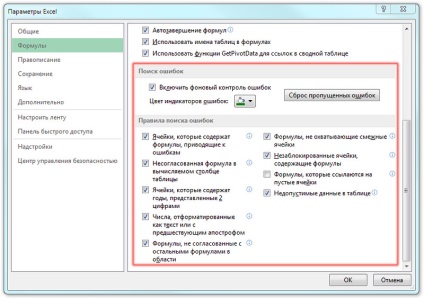
Fig. 195.1. Excel vă poate verifica formulele pentru posibile erori
În multe cazuri, pur și simplu ignorați eroarea selectând comanda Skip Error. prevenind verificarea ulterioară a erorilor. Cu toate acestea, toate erorile ignorate anterior pot fi resetate, iar apoi acestea apar din nou (apăsați butonul de resetare eroare lipsă, a se vedea caseta de dialog Opțiuni de Formula Excel).

Chiar dacă nu utilizați automată de verificare a erorilor, puteți alege o echipă de Formula ► ► dependențele formule pentru a verifica dacă există erori. pentru a deschide o fereastră de dialog care arată în mod constant în fiecare celulă de eroare este posibil, ceea ce este mult ca folosind o funcție de verificare a ortografiei. În Fig. 195.3 puteți vedea caseta de dialog Control de eroare. Rețineți că aceasta este o casetă de dialog fără moduri și că aveți încă acces la foaie când este deschisă.

Fig. 195.3. Utilizând fereastra de control al erorilor pentru a comuta între posibilele erori detectate de Excel
Amintiți-vă că capacitatea de a verifica erorile este imperfectă. De fapt, nu este chiar aproape de perfecțiune. Cu alte cuvinte, nu puteți presupune că foaia dumneavoastră nu conține erori numai pentru că Excel nu le-a identificat! Nu uita, de asemenea, că această opțiune nu este eroare de verificare este un tip comun de eroare - suprascrierea celula cu formula la alte valori.